1.關於開始菜單
Win8發布至今,大家最多的吐槽幾乎集中於與Win7截然不同的Metro開始界面,其實我們大可不必如此。因為微軟在開發Win8的時候也考慮到了Win7用戶過渡Win8是否能夠適應,表面上完全將開始菜單替換為Metro界面,其實在傳統開始菜單位置的變化還是照顧了許多很依賴開始菜單的老用戶的。
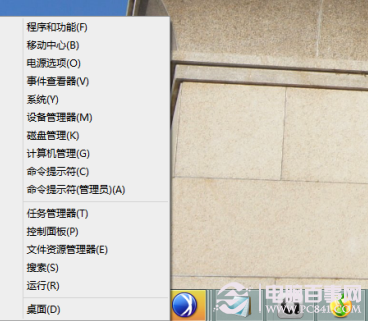
一方面,用戶直接點擊鍵盤或設備提供的Win鍵就可以直接彈出Metro開始菜單,這一設計與Win7完全相同。
另一方面,用戶將鼠標移動到桌面左下角的時候會彈出隱藏的Metro預覽窗,點擊便可進入Metro開始界面,如此作為快捷Win鍵的鼠標操作替代方案。
以上兩個方法都是Win8用戶比較孰知的,而如若用戶想要實現諸如Win7開始菜單般較為復雜的功能,可以在彈出開始預覽窗之後右鍵單擊從而彈出隱藏的開始菜單功能菜單,如此一來就可以方便的實現傳統開始界面的大部分功能。
用慣了Win7,對於程序的卸載用戶都是選擇進入控制面板的程序管理來卸載相關軟件的,然而在Win8中你可以嘗試在Metro界面下就方便的卸載不需要的程序,與傳統方法相比,在Metro界面下卸載軟件不但支持普通.exe程序而且支持應用商店下載安裝的磁貼版軟件。(不過此方法的缺點是傳統.exe軟件卸載依然會彈回到控制面版的程序管理裡)
2.快速搜索
更加多樣復雜的功能集成到Win8中,這使得用戶在搜索需要的內容的時候變得很困惑,我如何能夠快速的找到我所需要的東西呢?其實Win8的搜索功能還是相當強大的。
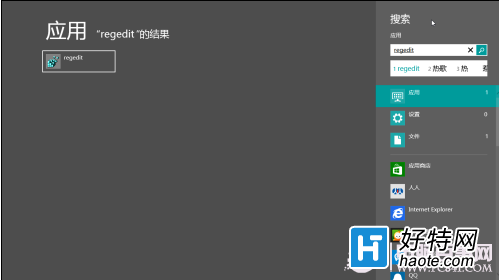
搜索界面
用戶可以在搜索框中直接輸入要查找的內容來尋找需要的東西,而不用顧忌分類,如圖所示,筆者在搜索框中輸入“regedit”就找到了注冊表編輯器。如果用戶想要較為精確的查找,用戶還可以通過Win+W、Win+F以及Win+Q來分別實現在“設置”分類、“文件”分類和“應用”分類中的精確查找。